PostgreSQLのバックアップとリストアの方法を忘れぬようにメモ。
なお、今回のバージョンは以下です。
- Windows 7 Professional SP1(32bit)
- PostgreSQL 9.2
PostgreSQLのDBサーバをまるごとバックアップ
コマンドは「pg_dumpall」。
ちなみに、「pg_dump」はDB個別にバックアップできるみたい。
で、実際のコマンドがコチラ。
#コマンド C:\>pg_dumpall -f 20130406.sql -U postgres
パスワード設定ファイル
「pg_dumpall」コマンドはDBごとに接続することになるため、パスワード認証を使用している場合、その度にパスワード入力が促される。
パスワードを入力せずにしたい場合は、以下の設定ファイルを編集する。
設定ファイルがない場合、自分で作成すればOK。
Windows 7 Professional(64bit)の場合はなかったので、作成しました。
#ユーザーID、パスワード設定ファイル(Windows XPの場合) C:\Documents and Settings\ユーザー名\Application Data\postgresql\pgpass.conf #ユーザーID、パスワード設定ファイル(Windows 7の場合) C:\Users\ユーザー名\AppData\Roaming\postgresql\pgpass.conf #設定内容 hostname:port:database:username:password #設定例 localhost:5432:*:postgres:12345678
リストア
で、リストア時は「psql」コマンドで、「-f」オプションでバックアップファイルを指定し、リストアする。
#リストア C:\>psql -f 20130406.sql -U postgres
うん、勉強になった。

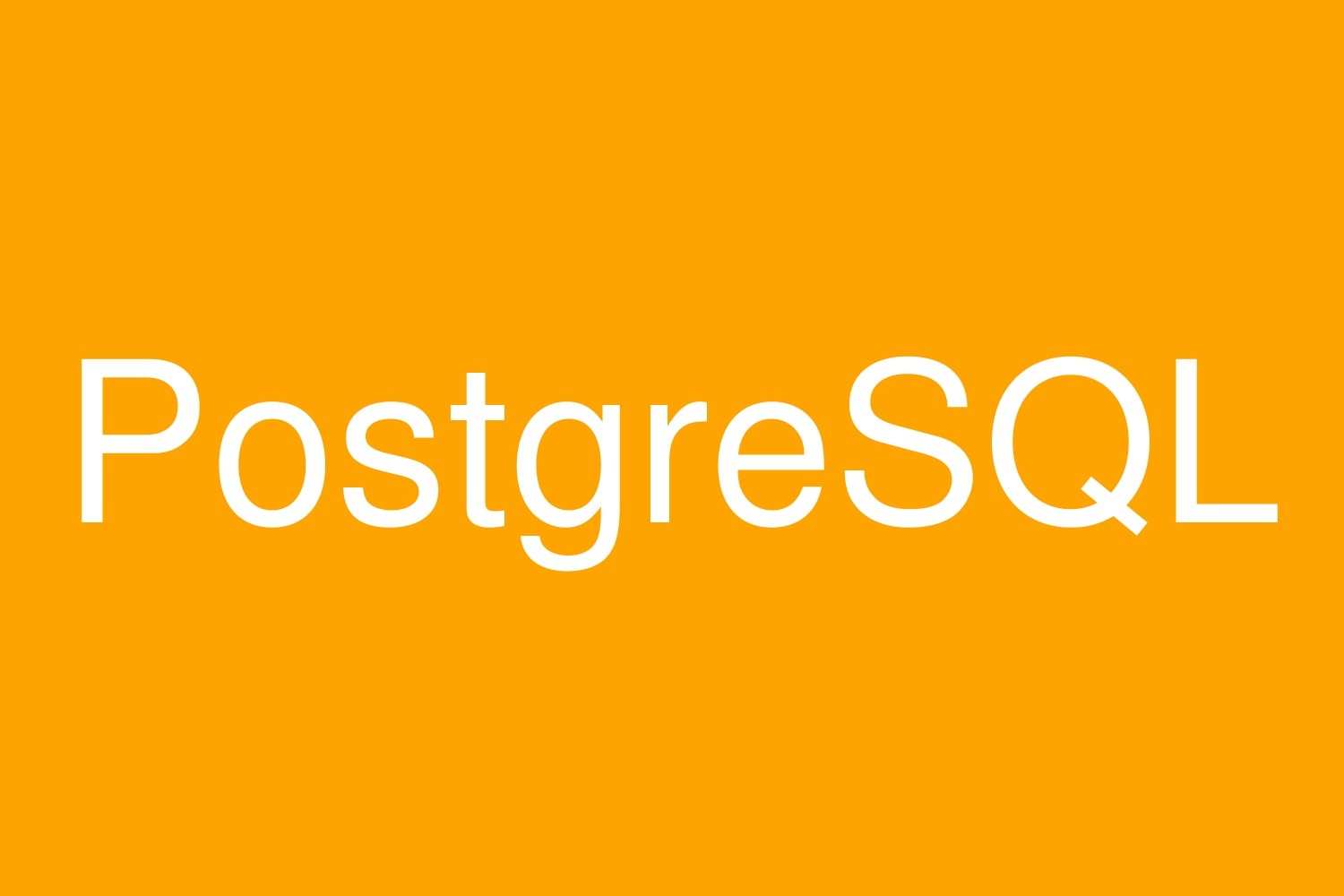
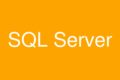
コメント